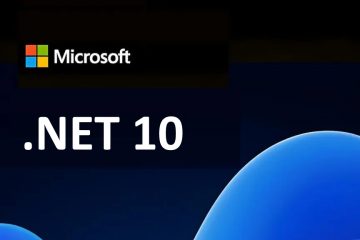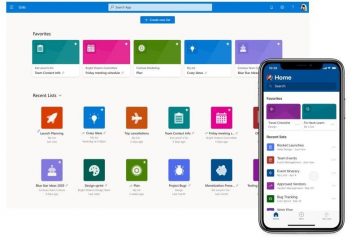Apa itu PowerShell dan bagaimana Anda menggunakannya?-Digital Citizen UP
Sementara banyak pengguna biasa yang mengetahui tentang Command Prompt, hanya sedikit yang pernah mendengar tentang Windows PowerShell. PowerShell tidak sama dengan Command Prompt-itu adalah alat yang jauh lebih kuat yang dibuat untuk menggantikan Command Prompt, memberikan lebih banyak kekuatan dan kontrol atas sistem operasi. Apakah Anda ingin mendapatkan pemahaman yang lebih baik tentang apa itu PowerShell, mengapa ini adalah alat yang sangat ampuh, dan lihat apa yang dapat Anda lakukan dengannya? Kemudian baca terus:
Apa itu PowerShell?
PowerShell adalah bahasa skrip dan shell baris perintah yang kuat yang dapat Anda gunakan untuk mengotomatiskan tugas , mengelola sistem, dan melakukan berbagai operasi. Singkatnya, itulah definisi PowerShell; maafkan permainan kata yang dimaksud:). Namun, untuk lebih memahami apa itu PowerShell dan kegunaannya, Anda harus terlebih dahulu mengetahui apa itu shell. Dalam ilmu komputer, shell adalah antarmuka pengguna yang memberi Anda akses ke berbagai layanan sistem operasi.
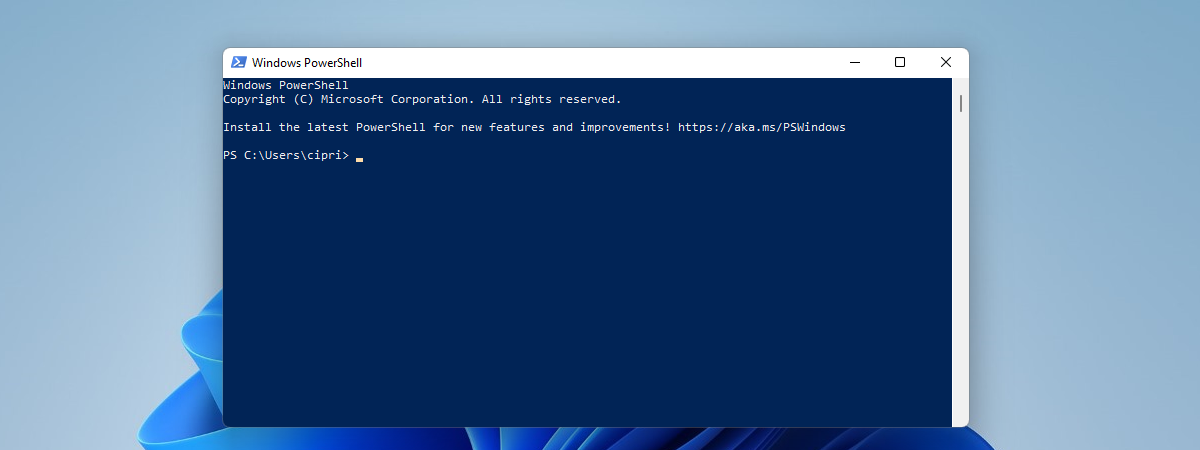
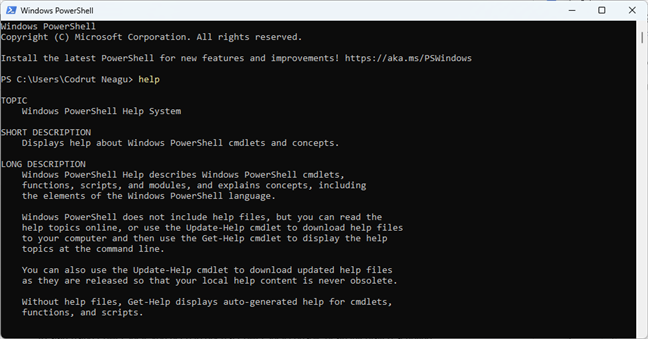
PowerShell di Windows 11
Shell biasanya berbasis baris perintah, tetapi juga dapat menyertakan antarmuka pengguna grafis (GUI).
Awalnya, Windows PowerShell dikembangkan oleh Microsoft untuk tujuan otomatisasi tugas dan manajemen konfigurasi. Saat ini, PowerShell adalah sumber terbuka, dan Anda dapat menggunakannya di platform Windows, macOS, dan Linux.
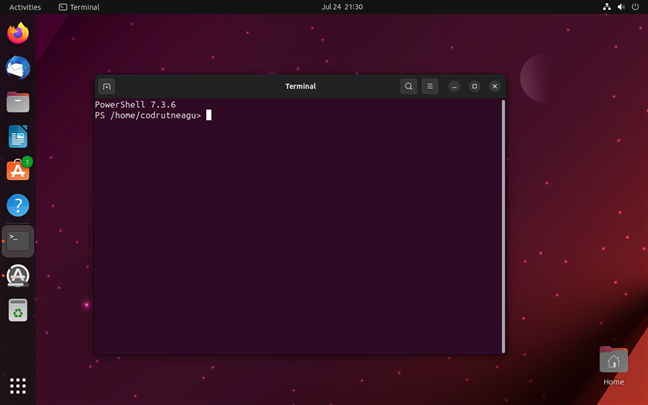
Menggunakan PowerShell di mesin Linux
PowerShell didasarkan pada .NET Framework, yang artinya dapat mengakses banyak pustaka dan fitur sistem operasi Windows, serta berinteraksi dengan berbagai layanan dan aplikasi, termasuk Azure, Microsoft 365 , dan SQL Server.
Versi pertama PowerShell dirilis pada November 2006 untuk Windows XP, Windows Server 2003, dan Windows Vista. Versi terbaru adalah Windows PowerShell 7.3.6, meskipun build stabil terbaru Windows 11 dan Windows 10 masih disertakan dengan PowerShell 5.1. Microsoft tetap memilih yang terakhir, meskipun rencana untuk menyertakan versi terbaru dari PowerShell di sistem operasi Windows ternyata memang ada.
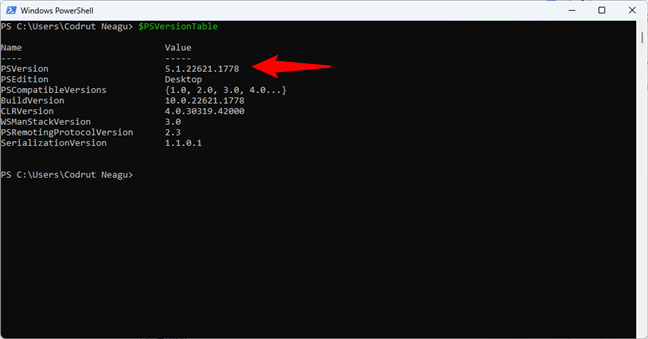
Windows PowerShell versi 5.1
TIPS: Seperti yang mungkin Anda perhatikan di screenshot sebelumnya, Anda dapat memeriksa versi PowerShell yang Anda miliki PC Anda dengan menjalankan perintah ini:
$PSVersionTable
Untuk apa PowerShell digunakan?
Microsoft merancang Windows PowerShell sebagai alat yang membantu Anda mengotomatisasi dan memecahkan masalah dengan cepat tugas administrasi yang membosankan. Misalnya, Anda dapat menggunakan PowerShell untuk menampilkan semua perangkat USB yang terpasang di satu atau beberapa komputer dalam jaringan, atau Anda dapat menyetel tugas yang memakan waktu untuk dijalankan di latar belakang saat Anda melakukan pekerjaan lain. Anda juga dapat mengidentifikasi dan menghentikan proses yang tidak merespons atau memfilter informasi spesifik tentang komputer di jaringan dan mengekspornya dalam format HTML.
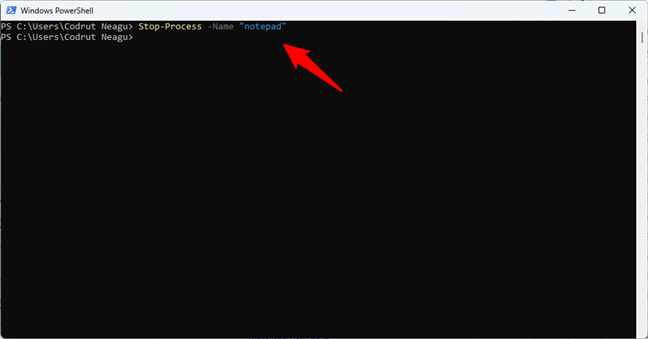
Cara menghentikan proses dengan PowerShell
Cara menggunakan PowerShell
Untuk mulai menggunakan PowerShell, Anda harus terlebih dahulu membuka konsol PowerShell atau lingkungan skrip terintegrasi seperti PowerShell ISE. Keduanya tersedia secara default di sistem operasi Windows. Di platform lain, Anda harus mengunduh PowerShell dan menginstalnya untuk mendapatkan akses ke bahasa skrip dan konsolnya.
Cara membuka PowerShell di Windows
Di Windows 11 atau Windows 10, Anda dapat meluncurkan konsol PowerShell dengan mengikuti salah satu dari metode ini. Salah satu cara termudah adalah mencari PowerShell dengan fitur pencarian terintegrasi Windows.
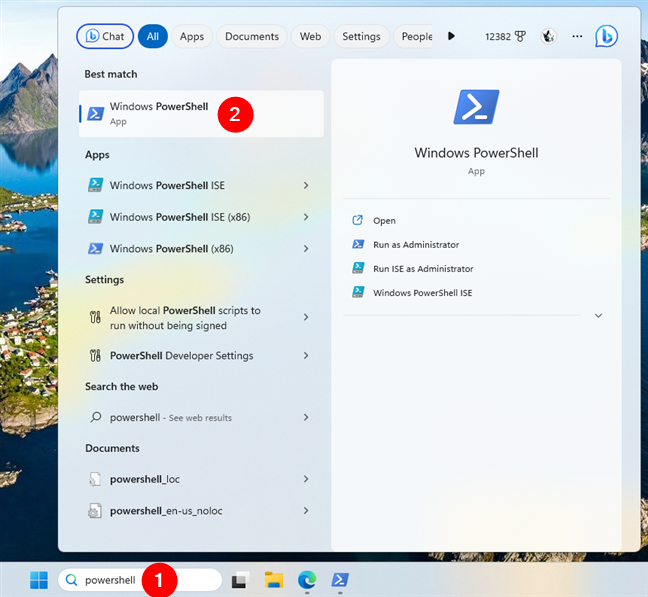
Cara membuka PowerShell di Windows
Cara menggunakan perintah PowerShell
Perintah PowerShell disebut cmdlet. Nama mereka biasanya mudah dipahami dan bahkan dihafal, karena sintaksisnya mirip dengan kalimat biasa. Misalnya, saya yakin mudah bagi siapa saja untuk mengingat dan segera mengetahui apa itu cmdlet PowerShell seperti Get-Process atau Copy-Item. Tidak seperti perintah dalam sistem operasi kuno dari cangkang gaya lama (DOS dan Command Prompt langsung muncul di benak), cmdlet PowerShell cukup ramah pengguna. Dalam pertarungan PowerShell vs. CMD, yang pertama akan selalu menang dalam hal kegunaan, belum lagi efisiensi dan kinerja.
Cara melihat daftar perintah di PowerShell
TIPS: Jika Anda ingin melihat semua cmdlet yang tersedia di PowerShell, Anda dapat menggunakan perintah ini:
Get-Command
Sebagian besar perintah PowerShell juga dapat digunakan dengan parameter, yang merupakan opsi yang mengubah perilaku cmdlet yang dieksekusi. Misalnya, parameter-Name dapat ditambahkan ke cmdlet Get-Process jika Anda ingin menentukan proses yang akan didapatkan.
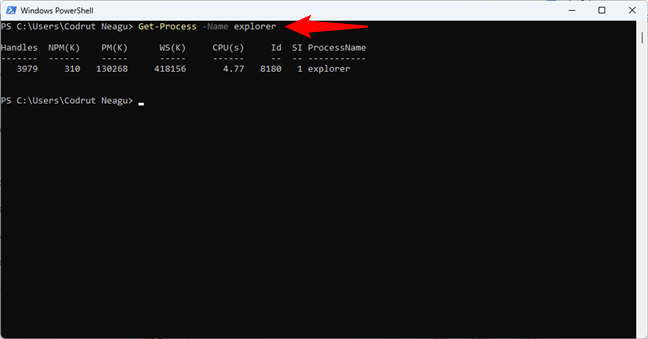
Cara mendapatkan proses dengan nama di PowerShell

Cara mengatur variabel di PowerShell
TIPS: Untuk melihat semua variabel dalam sesi PowerShell Anda, gunakan cmdlet ini:
Get-Variable
Untuk melanjutkan, PowerShell juga mendukung operator, yang Anda dapat digunakan saat Anda perlu membuat perhitungan atau perbandingan antara nilai atau objek yang berbeda. Misalnya, operator + memungkinkan Anda menambahkan angka, sedangkan-gt memberi tahu Anda apakah nilai pertama lebih besar dari yang kedua.
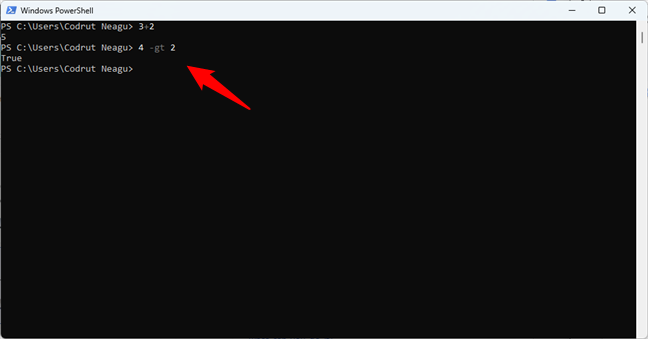
Cara menggunakan operator di PowerShell
TIPS: Anda dapat menggunakan perintah selanjutnya untuk menemukan semua operator yang tersedia di PowerShell:
Get-Operator
Terakhir, Anda juga harus tahu bahwa PowerShell mendukung struktur kontrol (berdasarkan kondisi atau loop) seperti if atau foreach, serta fungsi. Tapi ini sudah menjadi wilayah skrip tingkat lanjut, dan ruang lingkup artikel ini bukan untuk mencantumkan semua cmdlet yang dapat Anda jalankan dan gunakan di PowerShell. Namun, jika itu yang Anda cari, saya sarankan membaca buku Windows PowerShell Langkah demi Langkah Ed Wilson atau jelajahi PowerShell resmi Microsoft Dokumentasi untuk mempelajari semua seluk beluk penggunaan PowerShell. Anda juga dapat memeriksa panduan ini dari Microsoft untuk contoh skrip yang memberi Anda ide bagus tentang cara menggunakan PowerShell secara efisien.
PowerShell vs. PowerShell ISE
Di atas perintah standar-line shell, Anda juga dapat menemukan Windows PowerShell ISE. ISE adalah singkatan dari Integrated Scripting Environment, dan ini adalah antarmuka pengguna grafis yang memungkinkan Anda menjalankan perintah dan membuat, memodifikasi, dan menguji skrip tanpa harus mengetikkan semua perintah di baris perintah. Alat ini memungkinkan pengembangan skrip yang merupakan kumpulan perintah tempat Anda dapat menambahkan logika kompleks untuk eksekusinya. Alat ISE dirancang untuk kebutuhan administrator sistem Windows yang berulang kali harus menjalankan urutan perintah yang memanipulasi konfigurasi sistem ini.

PowerShell ISE (Integrated Scripting Environment)
Untuk pengguna dengan pengalaman sebelumnya di Command Prompt dan Linux, PowerShell memiliki daftar alias yang mengaitkan nama yang akrab bagi pengguna ini dengan perintah PowerShell. Berikut beberapa contohnya: cat, dir, mount, rm, chdir, erase, sort, cls, del. Untuk daftar lengkap alias ini, jalankan perintah ini di PowerShell:
Get-Command-Type Alias
Mengapa menggunakan PowerShell? Apakah Windows PowerShell diperlukan?
PowerShell adalah alat yang bisa sangat berguna baik untuk pengguna rumahan maupun administrator TI. Misalnya, pengguna rumahan dapat memanfaatkan PowerShell untuk melakukan segala macam hal yang biasanya membutuhkan waktu lama untuk dilakukan secara manual: mencopot aplikasi Windows yang tidak diinginkan, menghitung file dan folder, mencetak daftar proses yang sedang berjalan, dll. Selanjutnya, tugas-tugas lain terkadang dapat dilakukan lebih cepat dan lebih mudah dengan PowerShell daripada dengan menggunakan antarmuka pengguna Windows yang sederhana. Saya dapat memikirkan hal-hal seperti menemukan alamat IP atau MAC Anda dan bahkan menghapus partisi.
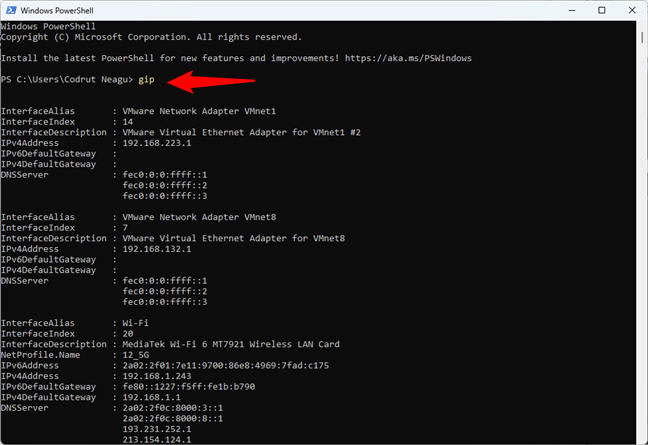
Cara mendapatkan alamat IP di PowerShell
PowerShell sering kali menjadi senjata pilihan bagi admin TI, karena dapat menyederhanakan secara signifikan manajemen operasi di jaringan perusahaan. Sebagai contoh, katakanlah Anda mengelola jaringan besar yang berisi lebih dari lima ratus server, dan Anda perlu menerapkan solusi keamanan baru yang bergantung pada layanan tertentu yang harus dijalankan di server tersebut. Anda dapat, tentu saja, masuk ke setiap server dan melihat apakah mereka telah menginstal dan menjalankan layanan itu. Itu mungkin, tetapi kemungkinan Anda juga membutuhkan waktu terlalu lama untuk menyelesaikan tugas. Jika Anda menggunakan PowerShell, Anda dapat menyelesaikan tugas itu hanya dalam beberapa menit karena seluruh operasi dapat dilakukan hanya dengan satu skrip yang mengumpulkan informasi tentang layanan yang berjalan di server yang Anda tentukan dan membuangnya ke file teks, misalnya. Itulah produktivitas!
Bagaimana PowerShell dapat membantu Anda?
Seperti yang dapat Anda lihat dari artikel ini, Windows PowerShell adalah alat yang sangat hebat yang disertakan di Windows dan juga tersedia untuk banyak aplikasi lain sistem operasi. Ini membawa banyak manfaat bagi pengguna listrik dan profesional TI. Selain itu, pengguna rumahan juga bisa memanfaatkannya. Cobalah, baca tutorial kami, dan beri tahu saya pendapat Anda tentang PowerShell. Tinggalkan komentar di bawah dan bagikan perspektif Anda.